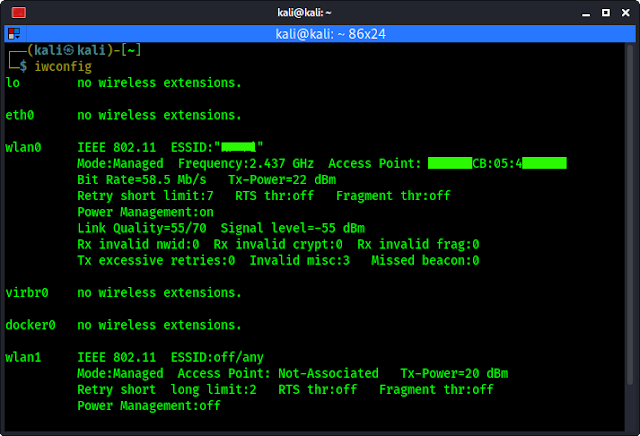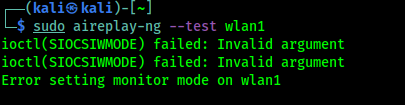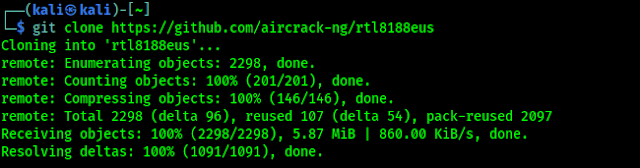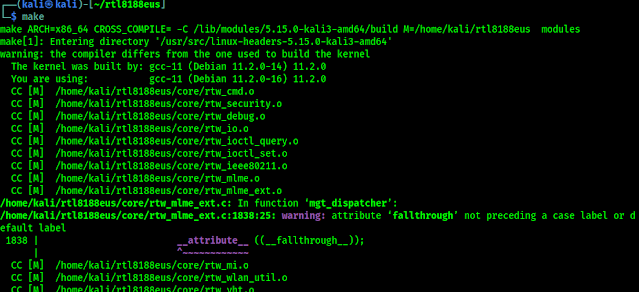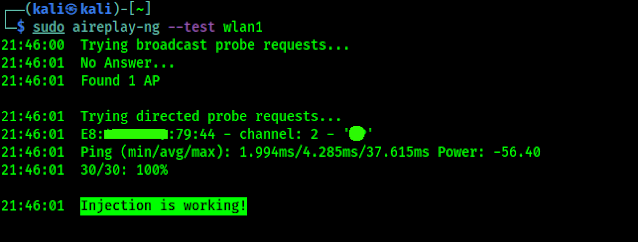- Режим мониторинга в Kali Linux 2021.4 для TP-Link TP-WN722N V2-V3
- Устанавливаем зависимости в Kali Linux
- Установка драйвера для TP-Link TP-WN722N V2-V3
- Режим мониторинга TP-Link TP-WN722N V2-V3
- Заключение
- Вам также может понравиться
- Шутка над начинающими пользователями Linux
- Настраиваем Tor на анонимность в сети
- Установка Linux Mint Debian Edition 4 (LMDE)
- 14 комментариев к « Режим мониторинга в Kali Linux 2021.4 для TP-Link TP-WN722N V2-V3 »
- TP-Link WN722N V2/3 Monitor Mode & Packet Injection Support
- TP-Link WN722N V 2/3 Monitor Mode on Kali Linux
- Video Tutorial
Режим мониторинга в Kali Linux 2021.4 для TP-Link TP-WN722N V2-V3
Режим мониторинга позволяет перехватывать пакеты Wi-Fi сетей, что крайне важно при аудите. В идеале для этих целей используют адаптеры Alfa, вроде серии 036. Но стоит учесть, что стоимость этих адаптеров весьма не маленькая. Суть заключается в чипе, который установлен в адаптерах и имеет возможность мониторинга. Альтернативой выше упомянутым адаптерам могут и другие, вроде того же TP-Link TP-WN722N V2-V3, тут крайне важно понимать, какой чип стоит внутри, а внутри TP-Link TP-WN722N V2-V3 стоит rtl8188eus, который не совсем подходит для перехвата пакетов в режиме мониторинга, да и по умолчанию, режим мониторинга в нем отсутствует. На github разработчики утилиты aircrack-ng выпустили модифицированный драйвер для TP-WN722N V2-V3, который включает режим мониторинга. Его мы в этой статье и установим.
Обращаю ваше внимание, что устанавливать данный драйвер мы будем в Kali Linux 2021.4, обновленную до последней версии на момент написания данной статьи. В идеале конечно, купить адаптер Alfa, или найти этот же TP-WN722N, но первой ревизии, где чип стоит Atheros AR9002U, который вполне пригоден по умолчанию для аудита безопасности беспроводный Wi-Fi сетей.
На сайте уже выходила статья про TP-Link TP-WN722N V2-V3, и в той статье мы так же рассматривали как включить режим мониторинга, но по истечению времени она устарела. По этому решено было ее обновить, да и без режима мониторинга невозможно произвести DOS атаку, о которой вскоре будет написана статья. Что бы лучше понять как работают сети, рекомендую вам к прочтению – Сетевая модель OSI, где описаны некоторые возможные атаки. А так же TCP / IP – Сетевая модель, которая в свою очередь и используется на практике по созданию сетей.
Весь материал в статье предоставлен исключительно для ознакомления и просвещения общественности. Помните, что использование полученных знаний в противозаконных целях может повлечь за собой уголовную ответственность. Автор не несет ответственности за деяния других, информация предоставленная в статье носит исключительно образовательный характер и не побуждает на какие-то действия.
Устанавливаем зависимости в Kali Linux
И так, первым делом необходимо обновить систему до актуальной, это делается командами “sudo apt update && sudo apt dist-upgrade”. Затем устанавливаем необходимые зависимости для сборки модифицированного драйвера TP-Link TP-WN722N V2-V3:
Когда зависимости установятся, необходимо перезагрузить Kali Linux, это можно сделать командой “sudo reboot” либо из меню, кому как удобней… Далее обновляем заголовки ядра, на момент написания этой статьи, в Kali Linux 2021.4 установлено ядро 5.15:
sudo apt install linux-headers-$(uname -r)Следующим шагом к нашей цели создадим файл realtek.conf и внесем в него следующее содержимое “blacklist r8188eu”. Но перед этим необходимо перейти в режим root пользователя командой “sudo -i”. Выполняем следующую последовательность команд:
sudo -i echo "blacklist r8188eu" >> "/etc/modprobe.d/realtek.conf"Выходим из под root пользователя командой:
Установка драйвера для TP-Link TP-WN722N V2-V3
Переходим к установке модифицированного драйвер для адаптера TP-Link TP-WN722N V2-V3, его можно взять с github от разработчиков Aircrack-ng, где он расположен в свободном доступе. Мы же для этих целей воспользуемся утилитой “git” и клонируем его в нашу систему выполнив команду:
git clone https://github.com/drygdryg/rtl8188eus.gitКогда процесс клонирования данного репозитория завершится, переходим в директорию “rtl8188eus” при помощи команды “cd”, о которой на сайте имеется отдельная статья, доступная по этой ссылке. Ну а мы переходим в директорию “rtl8188eus”:
Далее необходимо собрать драйвер из исходников которые мы получили, для этого выполняем команду:
Когда процесс сборки драйвера для TP-Link TP-WN722N V2-V3 завершится, установим его:
Перезагружаем систему, как вы помните, ее можно перезагрузить командой “sudo reboot”. Собственно, когда вы снова загрузитесь в Kali Linux, можно переводить наш адаптер в режим мониторинга.
Режим мониторинга TP-Link TP-WN722N V2-V3
Собственно все, теперь мы можем переводить адаптер TP-Link TP-WN722N V2-V3 в режим мониторинга, но для начала нужно убить процессы которые могут помешать:
Переводим адаптер TP-Link TP-WN722N V2-V3 в режим мониторинга командами:
sudo ip link set wlan0 down sudo iw dev wlan0 set type monitor Обращаю ваше внимание, что адаптер в вашей системе может называться не “wlan0”, а как-то иначе, узнать его имя можно командой “iwconfig”, собственно, этой же командой мы можем увидеть, перевелся ли TP-Link TP-WN722N V2-V3 в режим мониторинга:
В строке “mode” вы можете увидеть, что адаптер на данный момент переведен в режим мониторинга – “Monitor”.
Заключение
Теперь, когда у нас TP-Link TP-WN722N находится в режиме мониторинга, можно переходить к аудиту беспроводных Wi-Fi сетей, для этих целей можно использовать все тот Aircrack-ng, либо, полуавтоматическую утилиту Wifite.
О том, как защитится от атак, первое, использовать стойкие пароли содержащие как минимум 10 символов из цифр, букв и символов, а второе, не использовать функцию wps, так как атака на нее так же приведет к взлому вашей Wi-Fi сети.
К вопросу о версии Kali Linux и Wi-fi адаптера, версию вашей системы можно узнать командой “cat /etc/os-release”:
А версию Wi-Fi адаптера можно узнать командой “lsusb”. Как видно на скриншоте, версия адаптера TP-Link TP-WN722N V2-V3:
А на этом сегодня все, надеюсь, данная статья будет вам полезна.
Если вам нравится данный проект и вы хотите что бы он процветал, то вы можете поддержать журнал “Cyber-X” перейдя в соответствующий раздел на сайте.
Журнал Cyber-X
Вам также может понравиться
Шутка над начинающими пользователями Linux
Настраиваем Tor на анонимность в сети
Установка Linux Mint Debian Edition 4 (LMDE)
14 комментариев к « Режим мониторинга в Kali Linux 2021.4 для TP-Link TP-WN722N V2-V3 »
Выдает ошибку на моменте удаления модуля. И далее возникают ошибки по ходу выполнения. Изучаю вопрос уже больше 3 недель, все гайды на ютубе на всех языках не помогают, ставил и 5.14 ядро, и 5.15 и скачивал старые версии, нигде не работает. Хотя до покупки, говорилось что данный адаптер подключается достаточно просто. В чем может быть проблема? rmmod: ERROR: Module r8188eu is not currently loaded
И есть ли разница r8188 или 8188? И так же eus или eu?
TP-Link WN722N V2/3 Monitor Mode & Packet Injection Support
TP-Link WN722N is a very popular WiFi adapter for wireless auditing. It is low budget and beginner friendly so cybersecurity students and new learners always look for it. Now it becomes a problem because TP-Link WN722N Version 1 comes with Atheros AR9002U chipset and supports monitor mode and packet injection. Version 2/3 has the Realtek RTL8188EUS chipset and doesn’t support monitor mode or packet injection. Also TP Link N150 TL-WN722N version 1 have low availability in the market right now.
So in our this article we are going to cover how we can set TP-Link WN722N Version 2 or Version 3 on our Kali Linux and for Monitor Mode & Packet Injection. In that way we can use this affordable and reliable WiFi adapter for WiFi security testing.
We got a TP-Link WN722N Version 2 WiFi adapter on our hand (shown in the following picture) and we will show how to use Monitor Mode and Packet Injection on it.
| We can see the Model and Version on the back of the device |
Now we are going to connect it on our system. After connecting it we can see it is working and we can connect to our WiFi networks with it (plug and play), but that is not our intention we need Monitor Mode and Packet Injection. Lets fire up our terminal and run following command to check our wireless network interfaces:
In the above screenshot we can see that in our case wlan0 is our system’s inbuilt wireless interface and wlan1 is our TP-Link WN722N’s network interface ( wlan0 and wlan1 etc depends on the system, confused what is yours? Then unplug the TP-Link WN722N and run ifconfig and check then again plug it in and check again you will get it ).
Now we run the following command to check if Packet Injection is supported or not on our TP-Link WN722N WiFi adapter by using following command:
sudo aireplay-ng --test wlan1
The output shown in the following screenshot:
In the above screenshot we can see that our external WiFi adapter don’t support Monitor Mode. So, we need to change the driver of this TP-Link WN722N adapter.
TP-Link WN722N V 2/3 Monitor Mode on Kali Linux
First of all we need to have an updated Kali Linux system ( sudo apt update && sudo apt upgrade ), We are on all updated Kali Linux box. Then we need to install some dependencies on our system by applying following command:
sudo apt install dkms bc build-essential libelf-dev -y
After applying the above command above programs will be installed on our system as we can see in the following screenshot:
sudo apt install linux-headers-$(uname -r)
In the following screenshot we can see that we are already on a updated kernel:
Now we remove the current driver of RTL8188EUS driver by using following command:
Then we need to be the root user by applying following command:
We can see the results of the above commands in the following screenshot:
Now we need to blacklist old drivers by using following commands one by one:
echo "blacklist 8188eu" >> "/etc/modprob.d/realtek.conf"
echo "blacklist r8188eu" >> "/etc/modprob.d/realtek.conf"
After it is done our old drivers are removed. Here we need a reboot, rebooting our system will prevent errors for the rest of this setup. So we must need to Reboot.
After a reboot we need to install that driver which one supports Monitor Mode & Packet Injection on TP-Link WN722N. To do that we need to clone a driver built by aircrack-ng form GitHub by using following command on our terminal window:
git clone https://github.com/aircrack-ng/rtl8188eus
We can see cloning process on the following screenshot:
After the installation process is done, we need to navigate to our cloned directory by applying following command:
Then we need compile this driver by using following command:
Following screenshot shows the output of the compilation process:
This compilation process may take couple of minutes depending on our system performance. Then we need to run following command to install the compiled driver:
Following screenshot shows the output of the command:
Now we need to run following command to set all up:
Now we are almost set, we just need a reboot. If everything was right then we are ready to rock after reboot. After the reboot is done let’s again check our network interfaces using following command:
Here we can see that the mode is still not showing Monitor Mode. Wait a bit, we need to turn on Monitor Mode on our wlan1 interface. To do that we run following commands on our terminal one by one:
sudo iwconfig wlan1 mode monitor
Now we can check our network interfaces status by using following command:
We can see the output in the following screenshot:
In the above screenshot we can see that our wlan1 got Monitor Mode (highlighted in red). BINGO
Let’s check it it is working well or not by scanning WiFi networks around us. To do so we need to run following command:
We can see the output on the following screenshot:
In the above screenshot we can see that we can scan for targets with our TP-Link WN722N Version 2 WiFi adapter on our Kali Linux system.
Let we check for packet injection by using following command (We tried this on the beginning):
sudo aireplay-ng --test wlan1
In the following screenshot we can see the output of the applied command:
In the above screenshot we can see that Packet Injection is working» on our TP-Link WN722N Version 2 WiFi adapter on our Kali Linux system.
Video Tutorial
Our article is inspired from David Bombal’s Youtube video. We can check his following video for a video tutorial:

This is how we can get monitor mode and packet injection support on TP-Link WN722N version 2 and 3 (same process) on our Kali Linux system.
Love our articles? Make sure to follow us on Twitter and GitHub , we post article updates there. To join our KaliLinuxIn family, join our Telegram Group . We are trying to build a community for Linux and Cybersecurity. For anything we always happy to help everyone on the comment section . As we know our comment section is always open to everyone. We read each and every comment and we always reply .